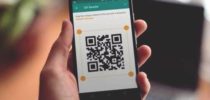AndroidTerbaik.com – Lantaran mudah dipakai dan punya fitur komplit, KineMaster adalah apps yang sangat disukai untuk pekerjaan edit video. Namun, satu hal yang membuat sebal adalah jika pemakai sudah selesai melakukan pengeditan video, tiba-tiba video hasil editan tidak bisa disimpan. Jika ini terjadi, apa yang mesti dilakukan?. Tenang, ada beberapa cara mengatasi KineMaster tidak bisa menyimpan video.
Berikut adalah informasi selengkapnya buat anda yang mengalami gagal simpan video hasil edit di aplikasi Kine master Android.
Konten
Cara Mengatasi KineMaster Tidak Bisa Menyimpan Video Hasil Edit
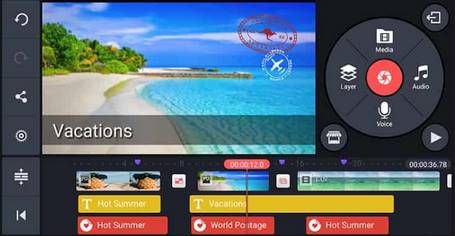
Perhatikan Penyimpanan Perangkat
Ini merupakan hal yang sepele, akan tetapi pengguna kerapkali mengabaikannya. Padahal, bila penyimpanan telah penuh, maka pengguna tidak bisa menambah file lain, termasuk hasil dari editan di KineMaster.
Sehingga untuk menanganinya, maka pengguna wajib melakukan penghapusan sejumlah data yang dianggap kurang penting, agar sisa ruang penyimpanan bisa dipakai untuk hasil editan.
Ubah Resolusi Video Hasil Edit
Cara berikutnya untuk mengatasi error pada KineMaster sehingga video yang sudah diedit tidak bisa disave adalah dengan mengubah ukuran resolusi video yang telah selesai diedit.
Langkah pertama klik ikon Ekspor pada apps KineMaster sampai keluar menu baru. Pada menu baru yang muncul, lakukan perubahan ukuran resolusi dari video yang telah diedit. Ubah menjadi ukuran resolusi yang lebih kecil walaupun kualitas video akan berkurang.
Setelah resolusi dikurangi biasanya video yang sudah diedit akan lebih mudah untuk disimpan.
Klik cara menyimpan yang biasa yaitu klik Ekspor lalu klik Save. Setelah itu tunggu proses simpan video yang telah diedit tersebut pada galeri sampai selesai. Proses penyimpanan mungkin akan memerlukan waktu beberapa menit.
Matikan dan Aktifkan Lagi Ponsel
Alternatif cara mengatasi KineMaster tidak bisa menyimpan video lain yang bisa dilakukan adalah mematikan ponsel lalu mengaktifkannya kembali.
Urutan langkah-langkahnya adalah sebagai berikut:
- Bila pengeditan video telah selesai dilakukan dan penyimpanan ke galeri gagal, keluarlah dahulu dari page pengeditan KineMaster dengan cara menekan tombol Home;
- Setelah keluar dari KineMaster, matikan ponsel;
- Tunggulah sekitar dua sampai lima menit. Hal ini dilakukan untuk mendinginkan ponsel yang panas akibat proses edit video;
- Aktifkan lagi ponsel. Buka lagi apps KineMaster; dan
- Lakukan proses ekspor video yang sudah diedit tadi, diikuti dengan proses simpan ke Galeri.
Baca Juga: Aplikasi Edit Video Android Tanpa Watermark Gratis Terbaik
Bagikan Video Hasil Editan Begitu Selesai
Saat proses pengeditan video dengan apps KineMaster telah selesai, untuk menghindari video hasil editan itu gagal disimpan, langsung saja ketuk ikon Bagikan.
Setelah mengetuk ikon Bagikan, pengguna bisa mengatur dulu kualitas dari video yang diinginkan untuk disimpan dengan cara memilih resolusi video tersebut. Di sini ada kebebasan untuk menentukan antara kualitas HD penuh dengan ukuran 1080p, definisi tinggi atau 360p, dan sebagainya.
Setelah memilih ukuran resolusi, pilih yang bertuliskan Ekspor. Ketika muncul halaman baru, pilih saja tulisan Tidak, Terima Kasih dan Save with Watermark. Setelah ini, langkah-langkah pun selesai.
Lakukan Update Apps KineMaster
Di beberapa merek ponsel tertentu bisa ada sedikit masalah jika mau men-save video dari apps KineMaster pada galeri Android. Masalah itu disertai munculnya pesan seperti peringatan akan kerusakan. Untuk menangani hal ini, coba update apps KineMaster ke versi yang paling mutakhir.
Sesudah proses update aplikasi selesai, lakukan restart ponsel. Kemudian, usahakan tidak memakai apps rekam layar, atau menjalankan apps lain saat melakukan pengeditan video. Tujuannya, agar tidak mengalami gangguan, saat menyimpannya di waktu kemudian.
Simak Juga: Aplikasi Editor Video Android Bagus Buat YouTuber HP.
Itu tadi lima cara mengatasi KineMaster tidak bisa menyimpan video yang bisa dilakukan tanpa banyak kesulitan. Bisa dicoba dari yang paling gampang untuk dilakukan. Jika masih belum berhasil, jangan putus asa, cobalah cara berikutnya sampai video baru yang telah diedit bisa tersimpan dengan baik di galeri.

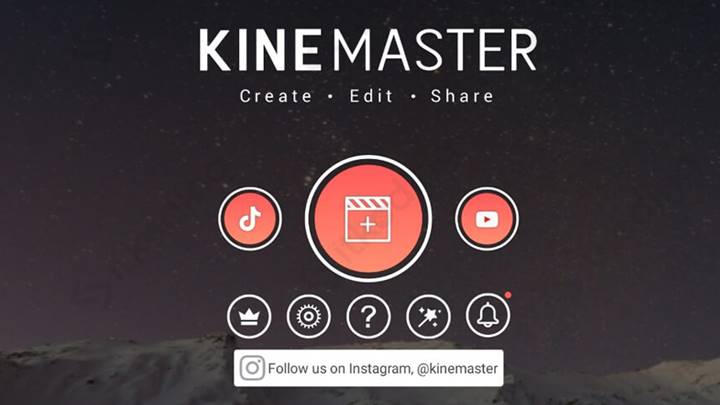
![Cara Menampilkan FPS di Android [Bonus Tutor No Root]](https://www.androidterbaik.com/wp-content/uploads/2019/02/Cara-Menampilkan-FPS-Counter-Di-Android-Tanpa-Root-210x100.jpg)